Hogyan lehet kijavítani a hiányzó vezeték nélküli hálózati kapcsolatot a Windows -ban

- 4788
- 1355
- Virág István Kálmán
Nincsenek Wi-Fi ikonok a Windows feladatokon a Windows-on vagy a Hálózatok Központjában? Ez nem azt jelenti, hogy a berendezés meghibásodott. A berendezések lebontása csak az egyik valószínű oka. Bizonyos esetekben függetlenül konfigurálhat egy vezeték nélküli kapcsolatot.

Mi a teendő, ha nincs "vezeték nélküli hálózati kapcsolat" ikon.
Okoz
Ez a probléma akkor jelenik meg, ha:
- A wi-fi-adapter nincs telepítve. Egy ilyen vevő szinte az összes modern laptopba épül. De sok helyhez kötött számítógépen egyszerűen senki sem - csak a helyi hálózaton van elérhető a kapcsolat.
- A Wi-Fi vevő hibás. Javítani kell vagy teljesen ki kell cserélni.
- Hiányzik, sérült vagy elavult a hálózati eszközök. Ha a Windows nem töltötte be automatikusan a kívánt szoftvert, akkor szerelje be manuálisan.

- A vezeték nélküli modul inaktív. A kapcsolat beállításainak módosítása.
- Hibák vagy helytelen konfiguráció.
- Vannak vírusok a rendszerben. Ellenőrizze a számítógépet a rosszindulatú jelenléte.
- Az antivírus és a tűzfal blokkolhatja a hálózati funkciókat is. Ideiglenesen kapcsolja ki őket, és nézd meg, működni fog -e az internet.
Van-e Wi-Fi vevő?
Ha egy vevőt nincs telepítve a számítógépre, akkor nem fogja látni a Wi-Fi hálózati ikont. De hogyan lehet ellenőrizni, hogy mi az adapter? A legegyszerűbb a PC jellemzőinek látása. A laptopoknak tartalmazniuk kell egy matricát, amelyen az eszköz specifikációi vannak jelölve. Egy másik lehetőség az adapter modell megismerése és róla információk megtalálása. Van egy álló számítógéped? Ezután keresse meg a rendszeregység portjait a modem csatlakoztatásához. Ha az antennát ott telepítik, akkor a termék alkalmas a Wi-Fi-n keresztüli munkára.

És a legegyszerűbb módszer:
- Szüksége van egy "kezelőpanel" ablakokra.
- Nyissa meg az "Eszközkezelő". A "berendezés és hang" kategóriába tartozik.
- Bővítse a "Hálózati adapterek" menüt.
- Nézze meg, vannak -e olyan modellek, amelyek jelzik a "kelmelő", "802 -et.11 "vagy" wifi ".

Ha nincsenek ilyen feliratok, akkor nem konfigurálhat egy vezeték nélküli kapcsolatot. De megvásárolhat egy Wi-Fi modult vagy egy hálózati kártyát, amelyben az antenna már megéri. Vannak külső Wi-Fi vevők is.
Sofőr
Általában a Windows önállóan betölti a szükséges szoftvert. De ha a hálózati berendezés illesztőprogramja hiányzik vagy sérült, akkor azt manuálisan kell telepíteni.
- Lépjen az "Eszközkezelő" -re a "Vezérlőpult" -on keresztül. Ezt a menüt más módon lehet okozni: Nyissa meg a "Start - Perform" és a Bejegyzés mezőben a "Devmgmt.MSC ".
- A "problémás" berendezés mellett egy ikonnak kell lennie, amelynek felkiáltójelű sárga háromszög formája van.
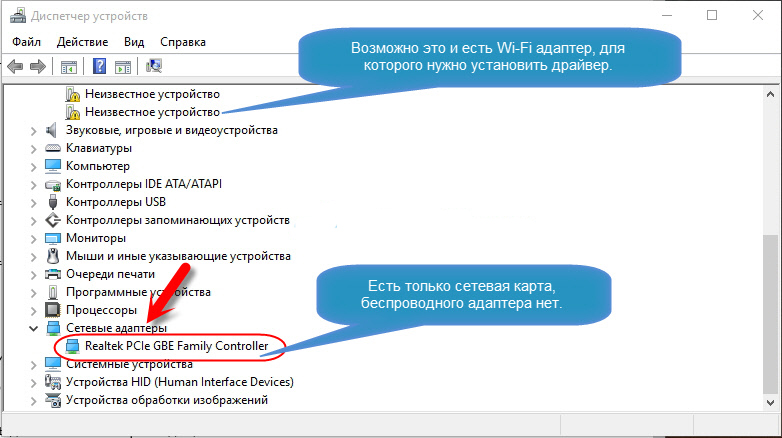
- A díjat „ismeretlen eszközként” kell megjelölni, ha a rendszer nem tudja meghatározni a modelljét, vagy nincs megfelelő szoftver rá. És ezért a számítógép nem csatlakozott a vezeték nélküli hálózathoz.
A kapcsolathoz be kell töltenie. Számos módon létezik. Az első akkor megfelelő, ha a sofőr helytelenül telepített.
- A diszpécserben kattintson a jobb egérgombbal az elemhez egy sárga háromszöggel.
- Válassza a "Törlés" lehetőséget, és erősítse meg a műveletet.
- Töltse le újra a számítógépet.
- A Windows elindítása után "megtalálja" egy új eszköz jelenlétét.
- Ha ez nem történik meg, menjen újra a diszpécserhez.
- Jelölje ki az összes pontot.
- "Műveletek - Frissítse a konfigurációt".

Ez csak a "Plug and Play" elvetére telepített berendezésekkel fog működni (ami azt jelenti, hogy "beszúrja és játsszon"). Ezeknek az eszközöknek a szoftverét önmagában tölti be. A csatlakozás után azonnal felhasználhatja őket. Ha a táblán nincs ilyen funkció:
- Válasszon bármelyik elemet a diszpécserben.
- "Műveletek - Telepítse a régi eszközt"
- Megnyílik a magyarázatokkal ellátott ablak. Kattintson a "Tovább" gombra.
- Jelölje meg az "automatikus keresés" vagy "manuálisan".
- Válassza a "Hálózati adapterek" lehetőséget.
- Ha ismeri a modul modelljét és típusát, keresse meg a listában.
- Várja meg, amíg a telepítés véget ér.
A frissített szoftverfrissítés letöltéséhez:
- A diszpécserben kattintson az eszközre a jobb egérgombbal.
- A zuhanási listában kattintson a "Az illesztőprogram frissítése" elemre. Ez az opció aktív lesz, ha a Windows meghatározza a berendezés modelljét.
- Válassza az "Automatikus keresés" lehetőséget, hogy a rendszer megtalálja a szoftvert a hálózaton, és töltse le.
- Vagy kattintson a "Keresés a számítógépen" gombra, hogy jelezze a telepítő elérési útját.
Az új Wi-Fi adapterrel vagy laptopmal kiegészítve kell mennie. Ebből letöltheti a szükséges szoftvert. Ha nincs CD -je illesztőprogrammal, és maga a rendszer nem találta meg:
- Lépjen a hálózati berendezések gyártójának helyére.
- Másolja a modell nevét a keresési sorban.
- Nyissa meg az oldalt az adapterével kapcsolatos információkkal.
- Töltse le onnan. Általában a támogatási támogatásban, a betöltésben ("letöltések", "fájlok" ("fájlok") vagy a "programok" ("programok" ("programok" találhatóak.
Vannak speciális alkalmazások a rendszerszoftver telepítéséhez. Például az illesztőprogram emlékeztetője. Meghatározza a berendezésmodellt, és a sofőrök dátum -verzióit tölti be neki.
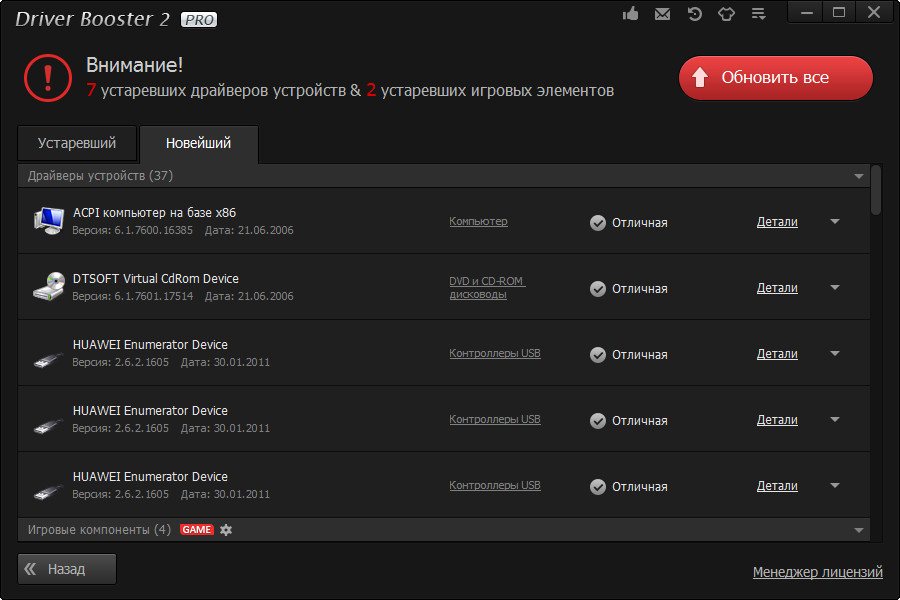
Beállítások
Talán helytelenül van hálózati konfigurációja. A Wi-Fi-hez való csatlakozáshoz konfigurálnia kell. Először diagnosztizálja.
- "Kezelőpanel".
- "Internet" kategória.
- Menü: "Networks Management".
- "A problémák kiküszöbölése".

- A "adapter" pont.
- Válassza az "All adapter" lehetőséget. Vagy konkrétan "vezeték nélküli kapcsolat".
- A szolgáltatás azonosítja a lehetséges problémákat. Ő egyedül megszünteti őket, vagy elmondja, hogyan kell csinálni.
A hozzáférési ponthoz való csatlakozáshoz a Wi-Fi modulnak aktívnak kell lennie. A laptopokon a kulcsok kombinációjával ellenőrizhetők. A mely gombok megnyomása, az eszköz modelljétől függ. Például: "fn+f5", "fn+f7" vagy "fn+f9". A megfelelő képeket rajzolják rájuk. De néha a felhasználók véletlenül bántják őket. És egy álló számítógépen a Wi-Fi modul leválasztható. Beállításokhoz:
- Kattintson a hálózatra a jobb egérgombbal az értesítési panelen.
- Nyissa meg a "Vezérlőközpontot". Ugyanebben a menüben átjuthat a Windows "Vezérlőpultján".
- Nyissa meg az "Adapter paramétereket".
- Az inaktív kapcsolatok szürkén vannak kiemelve.
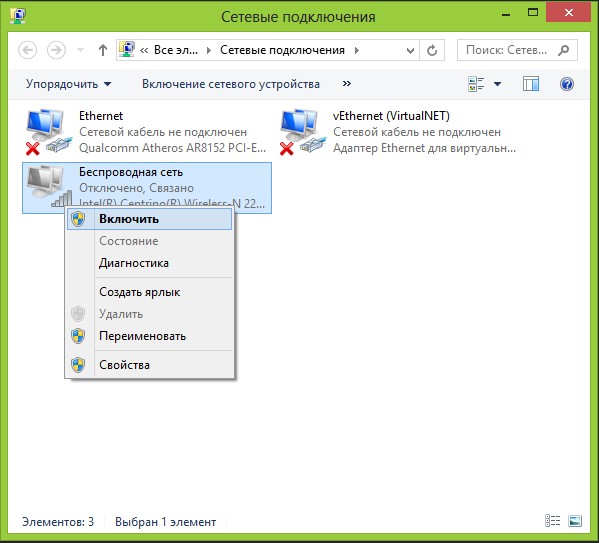
- Keresse meg a "Vezeték nélküli hálózati kapcsolat" ikont. Ha nincs ott, akkor a probléma nem szerepel a beállításokban.
- Kattintson rá a bal egérgombbal.
- Vagy a Környegység menüben válassza a "Feltétel" tétel lehetőséget. A hálózatról rendelkezésre állnak információk.
Most visszaállíthatja a kapcsolatot "levegővel", ha a Wi-Fi ikon eltűnik. De ha a hálózati tábla még mindig megszakad, jobb, ha kapcsolatba lép a Mesterrel a szervizközpontban.
- « Hogyan lehet javítani a nem -munkavállalási funkciót, hogy megnyitja a súgóval - válasszon egy programot
- A HP LaserJet 2050 nyomtató patronjának üzemanyag -feltöltése és az SNPH telepítése rá »

